Når noen tagger deg inn Instagram-innlegg Det bildet eller videoen vises automatisk på Instagram-profilen din. Problemet oppstår når du ikke vil at andre skal se slike innlegg. Ved slike anledninger gir Instagram deg muligheten til å skjule bildene som er tagget fra profilen din uten å melde deg av innlegget. Du kan også velge å vise disse innleggene. I dette innlegget vil vi vise deg hvordan du skjuler eller viser merkede bilder fra Instagram-profilen din. Hold deg også til slutten hvis du vil vite hvordan du kan unngå slike situasjoner i fremtiden.
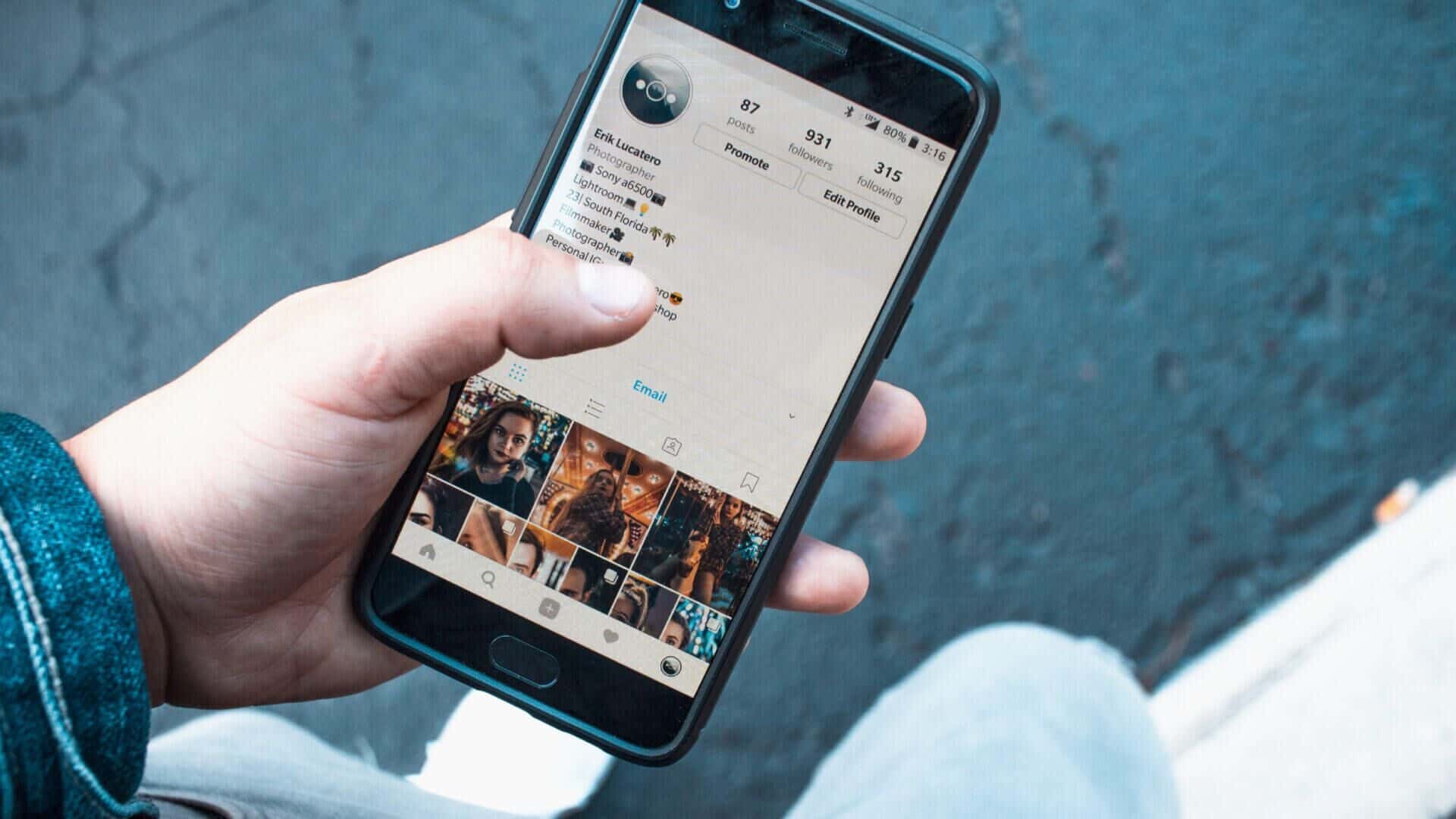
Slik skjuler du merkede bilder fra Instagram-profilen din
Det er enkelt å skjule et merket bilde eller video fra Instagram-profilen din. Slik gjør du det.
Trinn 1: åpen Instagram-app på telefonen og klikk på Ditt profilbilde i nedre høyre hjørne for å åpne profilen din.
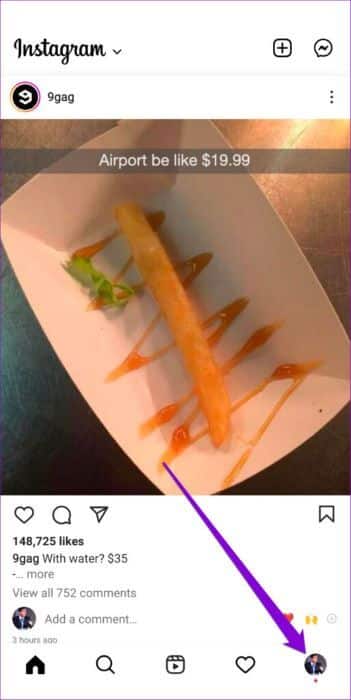
Trinn 2: Gå til Bilder-fanen din Å se alle bilder som ble gjort Marker det. Klikk på innlegget du ønsker å skjule fra personlig fil.
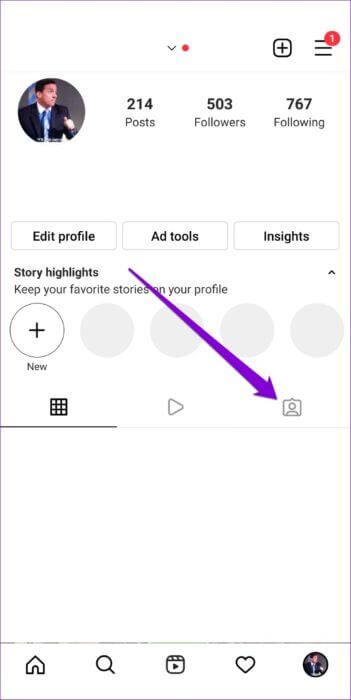
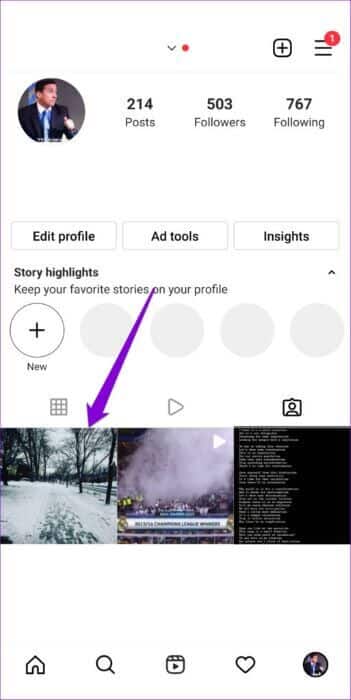
Steg 3: Klikk på Menyikon med tre prikker i øvre høyre hjørne og velg Alternativer for tagger.
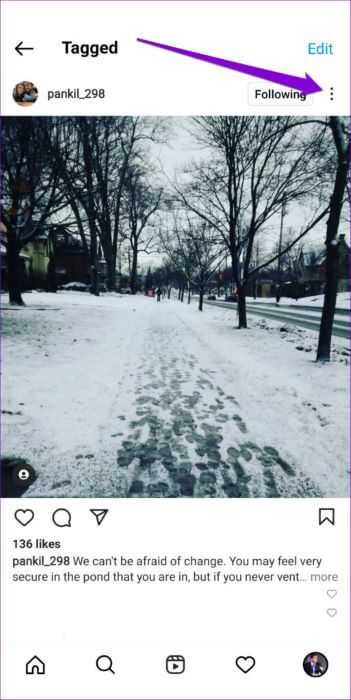
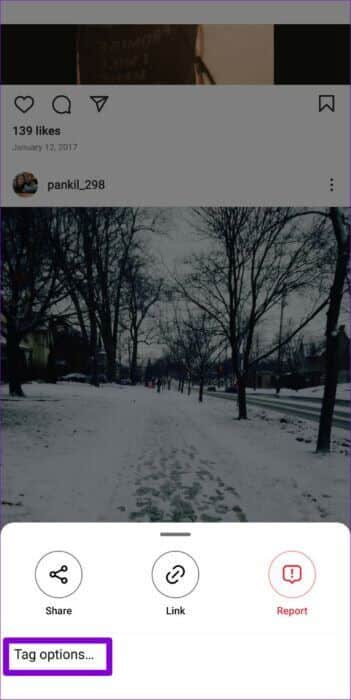
Trinn 4: Til slutt velger du gjemme seg fra profilen min.
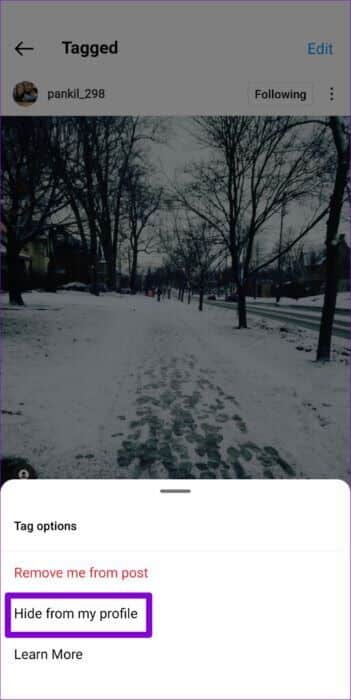
Og det er alt som skal til. Dette innlegget vil ikke lenger vises på profilen din. Du kan gjenta trinnene ovenfor for å skjule andre flaggede bilder eller videoer. Alternativt, hvis du ønsker å skjule flere taggede bilder fra Instagram-profilen din, er det også en enklere metode.
Trinn 1: åpen Instagram på telefonen og klikk på profilikon i nedre høyre hjørne.
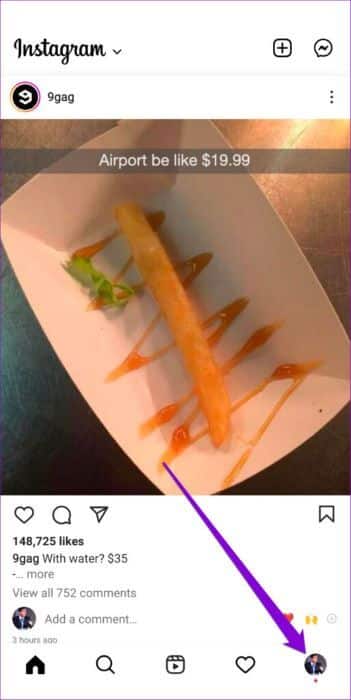
Trinn 2: Klikk på De tre horisontale linjene i øvre høyre hjørne og velg Innstillinger fra menyen som vises.
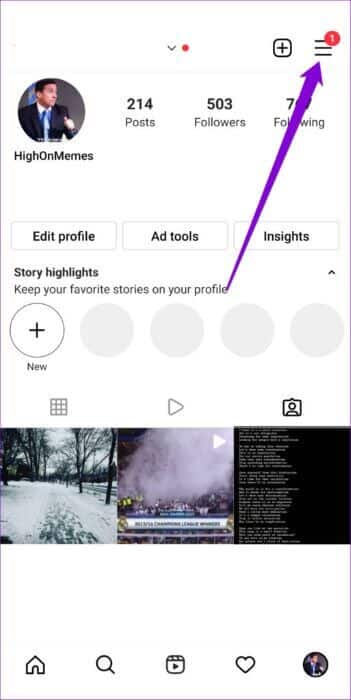
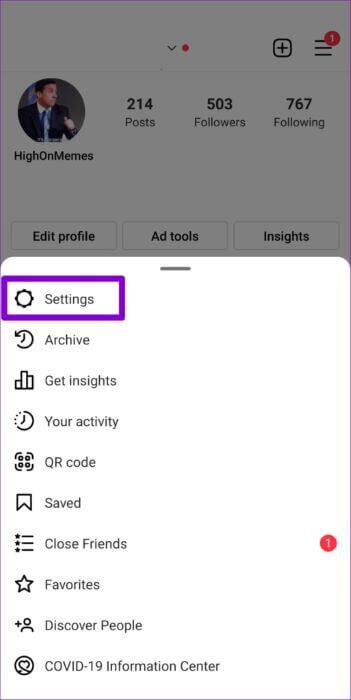
Steg 3: gå til Personvern og trykk på Publikasjoner fra følgende liste.
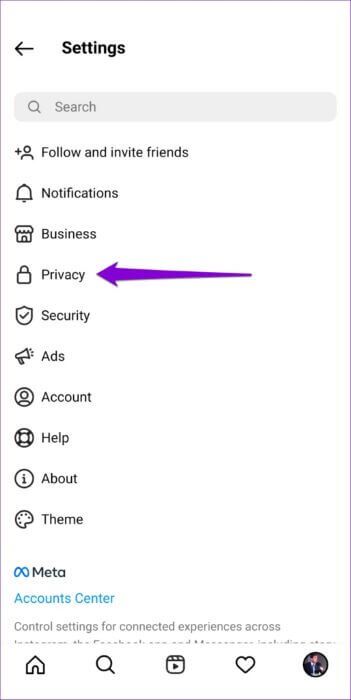
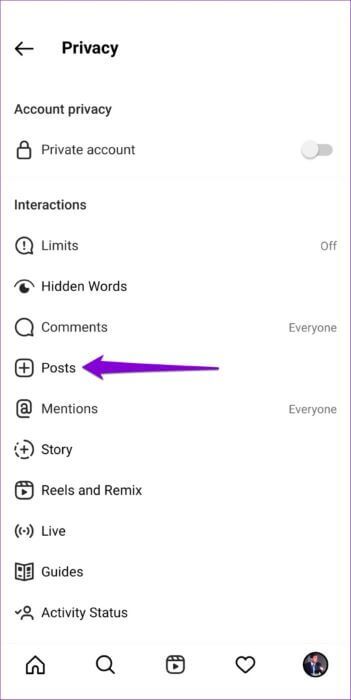
Trinn 4: innenfor Merkede publikasjoner , Klikk godkjenning tagger manuelt.
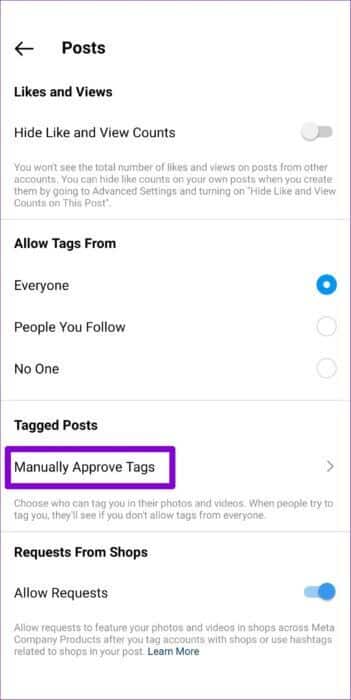
Trinn 5: Klikk på Rediger -knapp og velg Innlegg du vil skjule fra Instagram-profilen din. Når du er valgt, klikker du gjemme seg i nedre høyre hjørne.

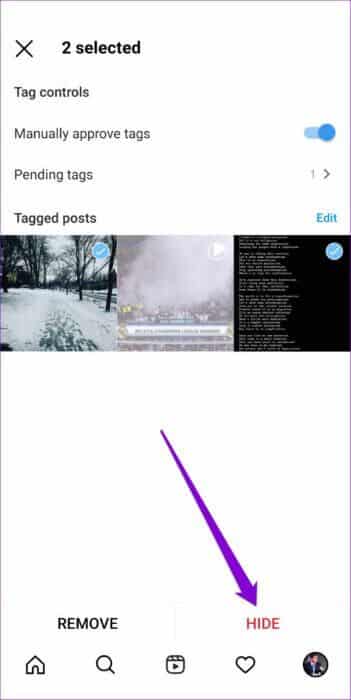
Steg 6: Lokaliser gjemme seg fra profilen for å bekrefte.
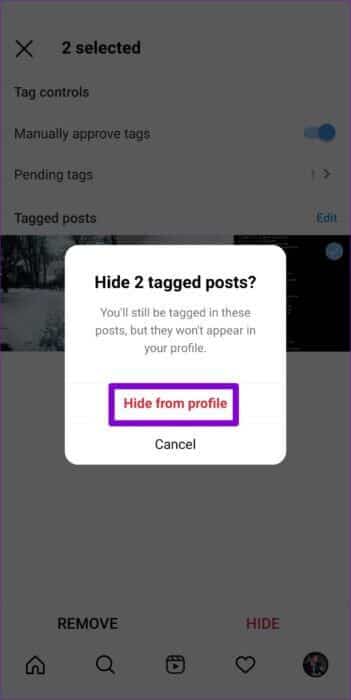
Alle valgte bilder og videoer forsvinner fra profilen din. På samme måte kan du også fjerne rangeringen av deg selv fra flere innlegg ved å velge alternativet for fjerning i trinn 5, som vist ovenfor.
Slik skjuler du flaggede bilder fra Instagram-profilen din
Hvis du skjuler noen Viktige bilder Ved en feiltakelse fra profilen din og ønsker å gjenopprette dem, er det like enkelt å skjule taggede bilder på Instagram. Det er det du må gjøre.
Trinn 1: åpen Instagram-app og gå til personprofil som har lagt ut bildet. deretter , Klikk på bildet som du vil vise for å velge den.
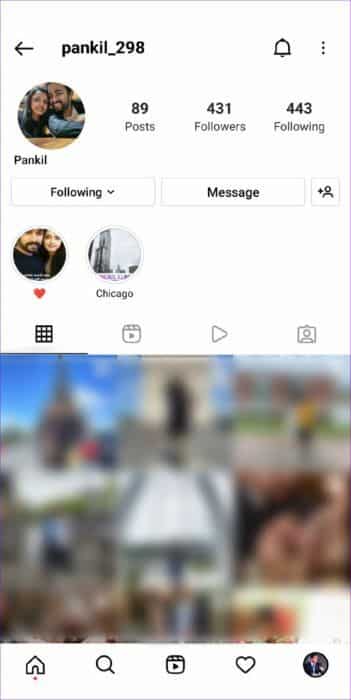
Trinn 2: Klikk på Menyikon med tre prikker i øvre høyre hjørne og velg Alternativer for tagger nederst på skjermen.
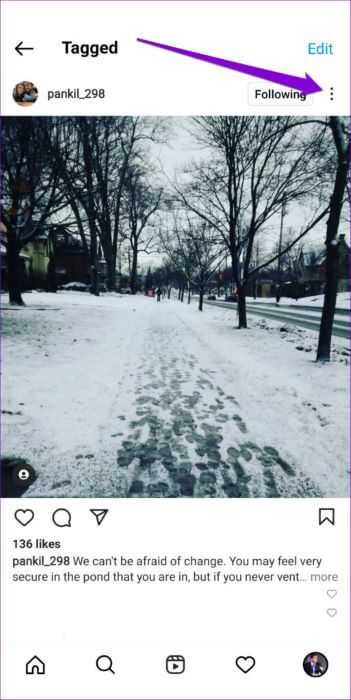
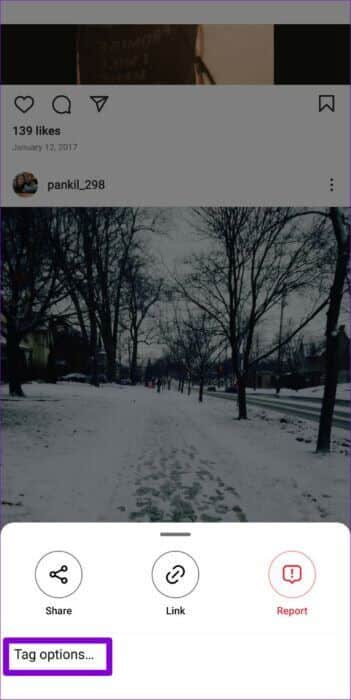
Steg 3: Lokaliser forestilling i profilen min.
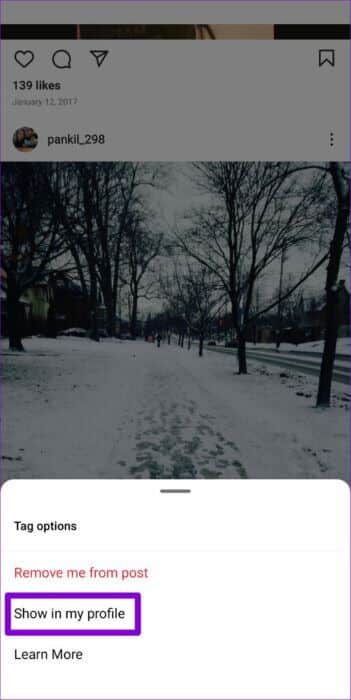
Etter å ha fullført trinnene ovenfor, vil det merkede bildet vises på profilen din igjen. I motsetning til å skjule bilder, er det ingen måte å vise mange flaggede bilder på en gang. Så du må gjenta trinnene ovenfor for hvert bilde du ønsker å vise.
Bonus: Hvordan stoppe ukjente personer fra å identifisere deg på Instagram
Selv om det er enkelt å skjule merkede bilder fra Instagram-profilen din, kan det bli kjedelig å gjenta dem med noen få ukers mellomrom. Heldigvis gir Instagram deg noen alternativer for å hjelpe deg å unngå slike situasjoner. Slik får du tilgang til dem.
Trinn 1: åpen Instagram på telefonen og klikk på Ditt profilbilde i nedre høyre hjørne.
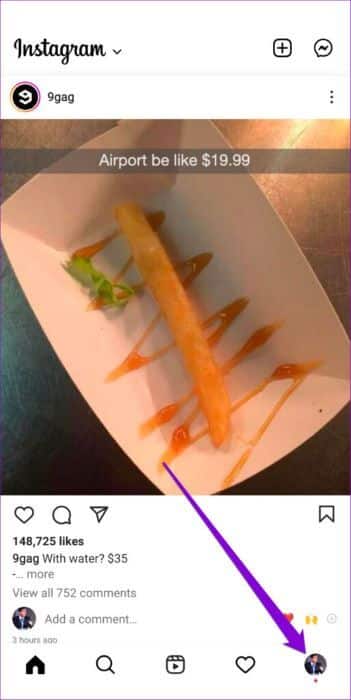
Trinn 2: Klikk på De tre horisontale linjene i øvre høyre hjørne og velg Innstillinger fra listen.
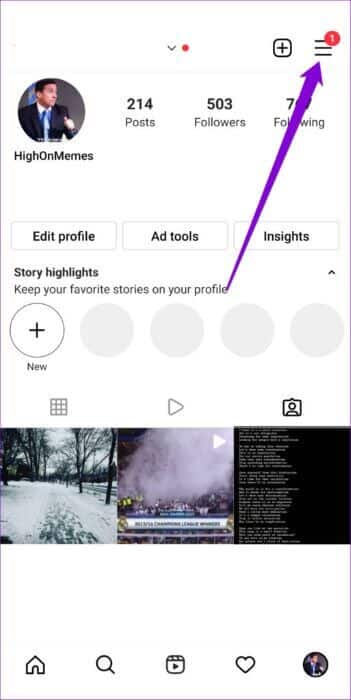
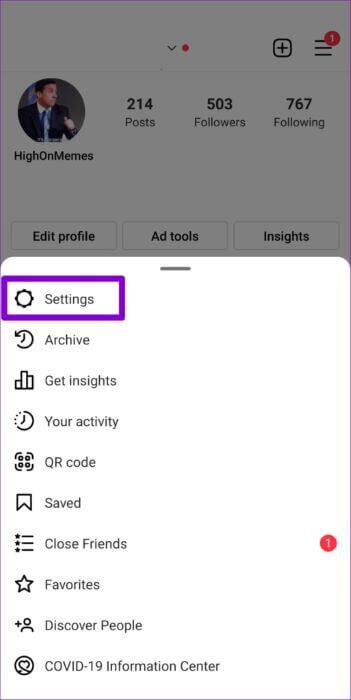
Steg 3: gå til Personvern og trykk på Publikasjoner fra neste skjermbilde.
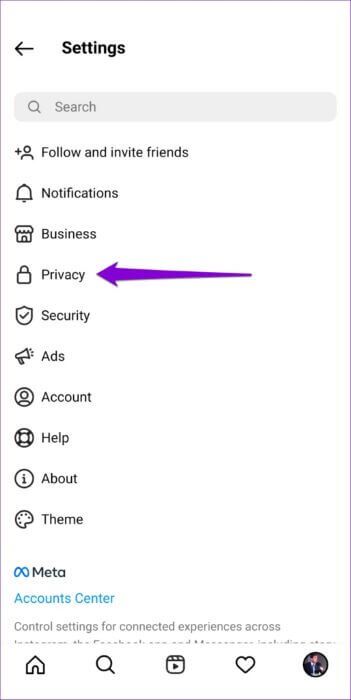
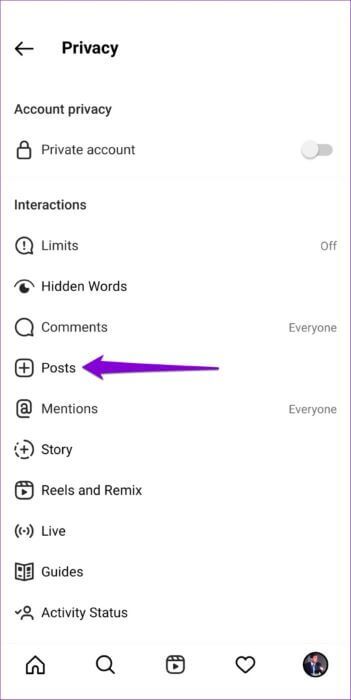
Trinn 4: innenfor tillatelse tagger fra , velg alternativet du ønsker. Du kan hindre folk i å merke deg helt eller bare tillate folk du følger.
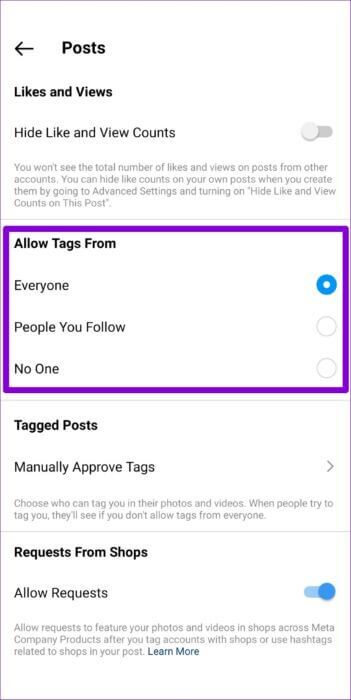
Alternativt kan du også aktivere manuell godkjenning av tagger på Instagram. For å gjøre dette, klikk på Godkjenn tagger manuelt Og aktiver bryteren ved siden av Mulighet for å "godkjenne tagger manuelt".
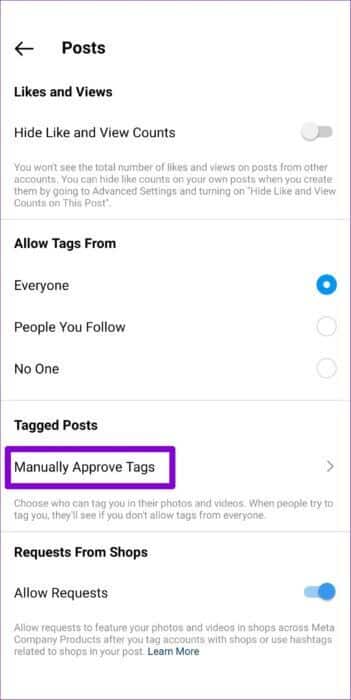
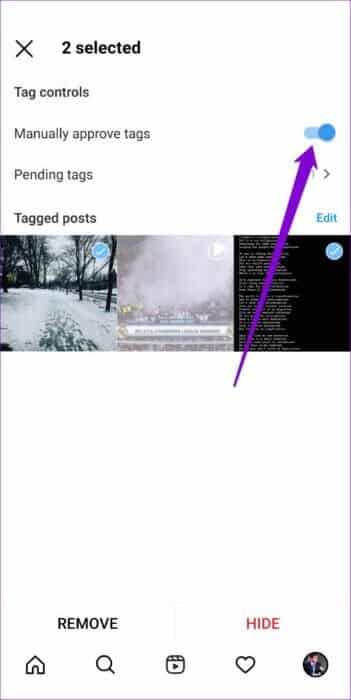
Neste gang noen merker deg i et bilde eller en video, vises ikke innlegget på profilen din før du godkjenner det. Du kan finne disse innleggene i seksjonen Hanging Tags. For å godkjenne et innlegg, trykk redigeringsalternativ , og velg posten , og trykk deretter på addisjon i nedre venstre hjørne.
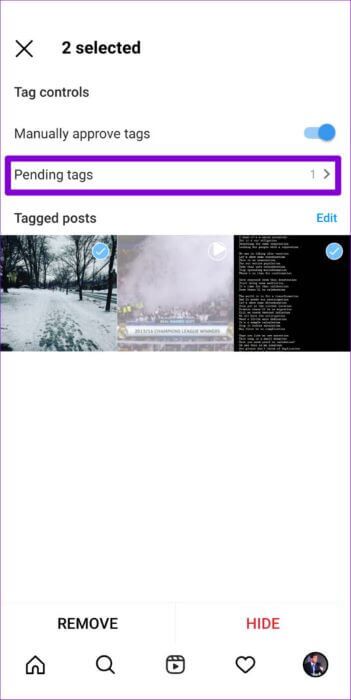

Se på den lyse siden
Selv om merkede bilder ikke vises i følgernes feed, kan det være lurt å skjule enkelte innlegg (pinlige eller andre) fra profilen din av ulike grunner. Dessuten kan du alltid endre noen Personverninnstillinger Og kontroller hva som vises på Instagram-profilen din. Vi håper trinnene ovenfor hjalp deg med å lære hvordan du skjuler eller viser merkede bilder fra Instagram-profilen din.










